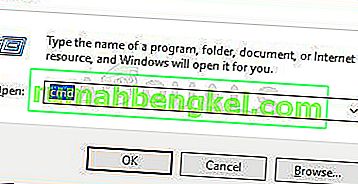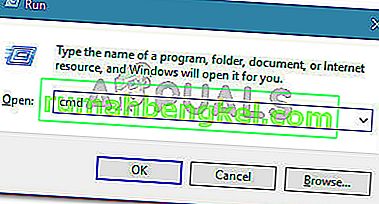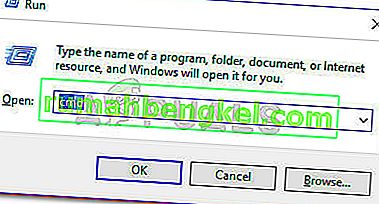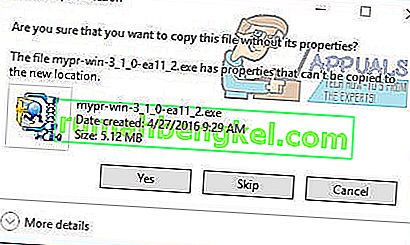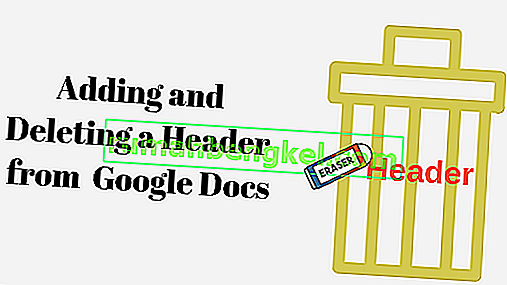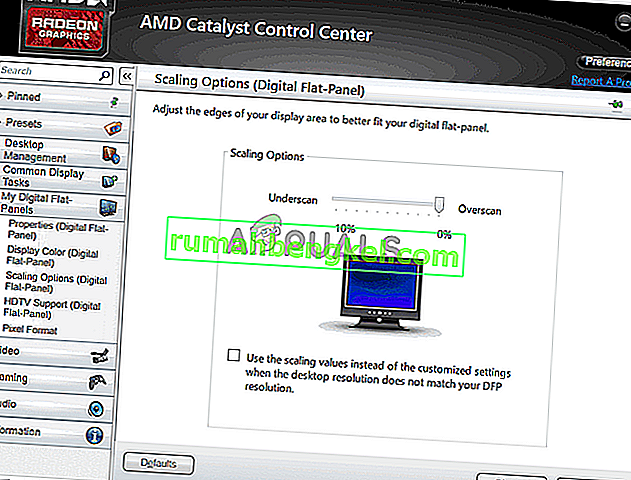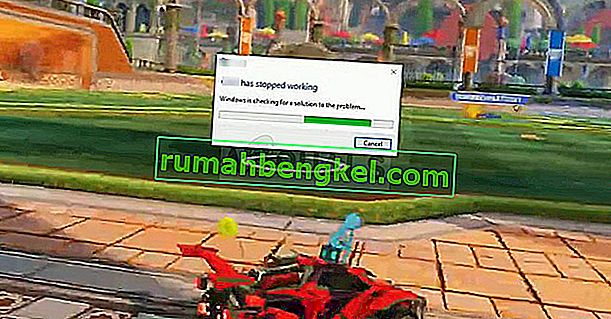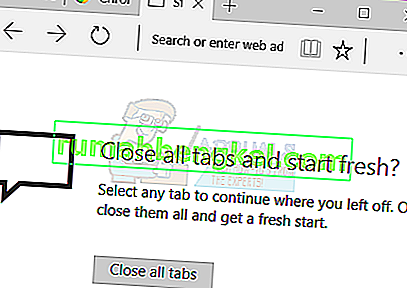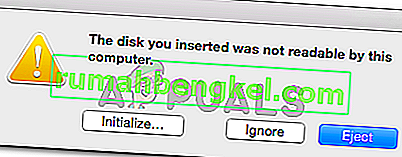מספר משתמשים הגיעו אלינו עם שאלות לאחר שפתחו את מציג האירועים והבחינו בהרבה שגיאות דיסק עם ההודעה " התקן \ התקן \ Harddisk0 \ DR0 יש שגיאה חסומה ". דיווח על בעיה מסוימת זו בגרסאות Windows מרובות. המשתמשים המושפעים ביותר מדווחים כי הם גם החלו להבחין בירידות ביצועים לאחר שהשגיאה במציג האירועים החלה להתרחש באופן עקבי.

מה גורם לשגיאה "Device \ Device \ Harddisk0 \ DR0 יש חסימה גרועה"?
חקרנו בעיה מסוימת זו על ידי בחינת דוחות משתמשים שונים ואסטרטגיות התיקון בהן השתמשו כדי לפתור את הבעיה.
ממה שאספנו, שגיאה מסוימת זו מעידה על כך שנמצאה חסימה גרועה במחיצה הראשונה של הכונן שלך. זכור כי אחת מהחסימות של נתונים משתבשת, אין דרך להפוך אותה לבריאה שוב. אבל אתה יכול לאלץ את מערכת ההפעלה שלך להפוך את החסימה לרעה ולהימנע משימוש בה בעתיד. זה ימנע תרחישים של אובדן נתונים שבהם תצטרך להשתמש בתוכנית שחזור נתונים.
למרבה הצער, שגיאת " ההתקן \ התקן \ Harddisk0 \ DR0 יש חסימה גרועה " היא אחד הסימנים הראשונים לכך שהכונן שלך משתבש . אם אתה רואה את ההודעה הזו, אנו ממליצים לך להתחיל לוודא שכל הנתונים שלך מגובים כך שאתה מוגן למקרה שהסימפטומים יגדלו.
אם אתה מתקשה לפתור הודעת שגיאה מסוימת זו, מאמר זה יספק לך כמה שלבי פתרון בעיות. למטה, תמצאו אוסף של שיטות שמשתמשים אחרים במצב דומה השתמשו בהצלחה בכדי להתמודד עם השגיאות במציג האירועים .
חשוב : זכור כי השיטות שלהלן יעבדו רק כל עוד יש בכונן כמה מגזרים בריאים שאינם בשימוש בהם ניתן להשתמש כדי להחליף את הגרועים או שהשגיאות הן למעשה חיוביות שגויות. אחרת, לא תהיה לך ברירה אלא לרכוש כונן חדש ולהעביר את הנתונים שלך לשם.
שיטה 1: הפעלת סריקת CHKDSK
הדרך הנוחה ביותר לפתור את השגיאה " התקן \ מכשיר \ Harddisk0 \ DR0 יש חסימה גרועה " היא לבצע סריקת CHKDSK. כלי מובנה זה יסרוק את כל הכונן הקשיח לאיתור סקטורים גרועים ויחליף כל אירוע פגום במגזר בריא.
להלן מדריך מהיר להפעלת סריקת CHKDSK כדי לפתור את השגיאה:
- לחץ על מקש Windows + R כדי לפתוח תיבת דו-שיח הפעלה . לאחר מכן הקלד "cmd" ולחץ על Ctrl + Shift + Enter כדי לפתוח שורת פקודה מוגבהת. כאשר תתבקש על ידי UAC (בקרת חשבון משתמש), לחץ על כן כדי להעניק הרשאות ניהול.
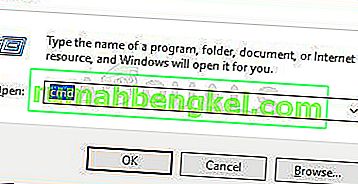
- בתוך שורת הפקודה המוגבהת, הקלד את הפקודה הבאה ולחץ על Enter כדי להתחיל בסריקת CHKDSK :
chkdsk / f / r
- אם תישאל אם ברצונך לתזמן את הפעולה באתחול הבא, הקלד את האות Y ואז Enter כדי לתזמן אותה.
- הפעל מחדש את המחשב ותן לביצוע פעולת CHKDSK בהפעלה הבאה של המערכת.
הערה: אל תכבה את המחשב בזמן פעולת CHKDSK. פעולה זו עלולה לגרום נזק בלתי הפיך לכונן הקשיח / SSD שלך ולהפוך את התקנת Windows שלך לבלתי שמישה.
- פתח את מציג האירועים ובדוק אם אתה עדיין רואה אירועים חדשים עם השגיאה " ההתקן \ התקן \ Harddisk0 \ DR0 יש חסימה לא טובה ".
שיטה 2: הפעלת סריקת בודק קבצי מערכת
אם סריקת CHKDSK לא הצליחה למצוא מגזרים גרועים, בואו נראה אם סריקת בודק קבצי מערכת מצליחה לפתור את השגיאה " התקן \ התקן \ Harddisk0 \ DR0 יש חסימה גרועה ". סריקת SFC תסרוק את כל קבצי המערכת המוגנים ותחליף התרחשויות פגומות בעותקים בריאים הממוקמים בתיקיה דחוסה המאוחסנת באופן מקומי.
כמה משתמשים מושפעים דיווחו כי הליך זה הצליח למצוא ולפתור כמה קבצים פגומים שהפסיקו בסופו של דבר הופעות של שגיאות דומות אחרות של אירוע האירועים . נראה כי זה מרמז כי במקרים מסוימים, השגיאה היא למעשה חיובי כוזב שנגרם על ידי שחיתות במקום חסימה גרועה אמיתית.
להלן מדריך מהיר להפעלת סריקת SFC:
- לחץ על מקש Windows + R כדי לפתוח תיבת דו-שיח הפעלה. לאחר מכן הקלד "cmd" ולחץ על Ctrl + Shift + Enter כדי לפתוח שורת פקודה מוגבהת. כאשר תתבקש מההנחיה UAC (בקרת חשבון משתמש) , לחץ על כן כדי להעניק הרשאות מנהל.
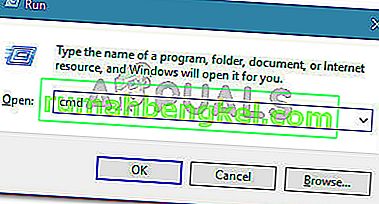
- בתוך שורת הפקודה המוגבהת, הקלד את הפקודה הבאה ולחץ על Enter כדי להתחיל סריקת SFC:
sfc / scannow
- לאחר סיום התהליך, הפעל מחדש את המחשב ובדוק אם השגיאה " התקן \ התקן \ Harddisk0 \ DR0 כוללת חסימה לא טובה " אינה מתרחשת עוד בתוך מציג האירועים.
אם אתה עדיין רואה אירועים חדשים שצצים באותה הודעת שגיאה, עבור למטה לשיטה הבאה למטה.
שיטה 3: הפעלת סריקת DISM
כלי עזר נוסף שעשוי בסופו של דבר לפתור בעיה מסוימת זו הוא סריקת DISM. DISM (תמונה פריסה שירות וניהול) משתמש Windows Update כדי לספק את הקבצים הנדרשים כדי לפתור את המקרים פגומים. זה כמובן אומר שתזדקק לחיבור אינטרנט יציב על מנת להשלים את הסריקה.
להלן מדריך מהיר להפעלת סריקת DISM:
- לחץ על מקש Windows + R כדי לפתוח תיבת דו-שיח הפעלה. לאחר מכן הקלד "cmd" ולחץ על Ctrl + Shift + Enter כדי לפתוח שורת פקודה מוגבהת. אם תתבקש על ידי UAC (בקרת חשבון משתמש) , לחץ על כן כדי להעניק הרשאות ניהול.
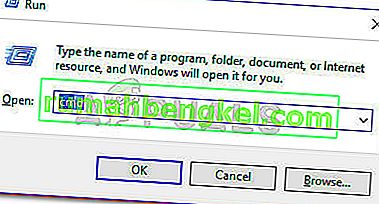
- בתוך שורת הפקודה המוגבהת, הקלד את הפקודה הבאה ולחץ על Enter כדי להתחיל סריקת DISM:
DISM.exe / Online / Cleanup-image / Restorehealth
- לאחר השלמת התהליך, הפעל מחדש את המחשב ובדוק אם שגיאות חדשות " ההתקן \ התקן \ Harddisk0 \ DR0 מכיל חסימה לא טובה " עדיין מופיעות בתוך מציג האירועים.